插件名稱:輸出為圖片格式插件下載:http://product.it168.com/down/121086.shtml插件簡介:
將文檔內容輸出為圖像格式。將其保存在指定文件夾中,文件名為“文檔名[n]。jpg。”功能導航:菜單欄文件以圖片格式輸出。
1.0.0.0版本只支持電動勢圖片的輸出。目前,它已經升級到1.1.0.2版本,增加了輸出jpg、png、bmp、gif等常用圖像格式的功能。
隨著網絡技術的飛速發展和寬帶網絡的普及,互聯網從各個方向和角度滲透到我們的生活中,各種在線論壇如雨后春筍般涌現,成為優秀男女展示才華的舞臺。特別是在一些技術論壇,如電子商務論壇,波本論壇,WPS官方論壇等。所有的專家分享杰出的成就和交流經驗,高質量的職位是豐富多彩的,吸引每個人的注意力。然而,在論壇上發表的文章很容易被他人復制和轉發。為了保護版權,一些作者經常將文章轉換成圖片格式以供出版(圖1)。
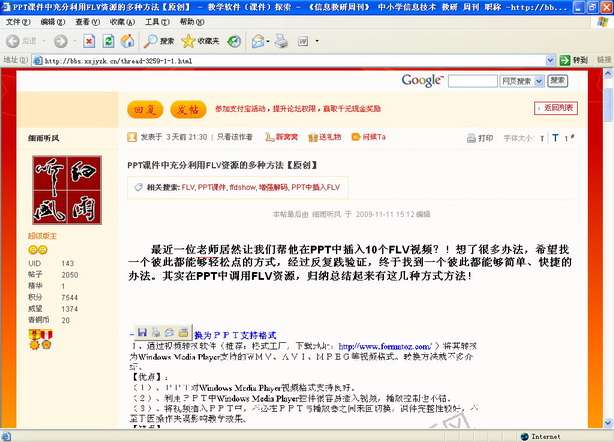
我發現在WPS文本中,一個名為“輸出到圖片格式”的插件(如圖2所示)可以很容易地將編輯過的文檔轉換成圖片格式。
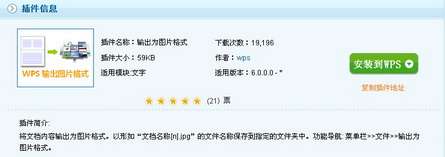
該插件的安裝與使用方法如下:
1.雙擊要轉換的文檔,打開WPS文本,然后點擊常用工具欄右側的“插件平臺”按鈕(如圖3所示),彈出“插件平臺”對話框。

2.單擊對話框頂部的“推薦的插件”選項卡,但是在推薦的插件列表中找不到所需的插件。沒關系,點擊對話框頂部的“瀏覽所有插件”(如圖4所示)。

您可以進入WPS官方網站的插件部分,在那里您可以看到所有官方發布的插件(如圖5所示)。

3.找到拼音指南的增強插件后,單擊右側的“安裝到WPS”按鈕(如圖6所示)。
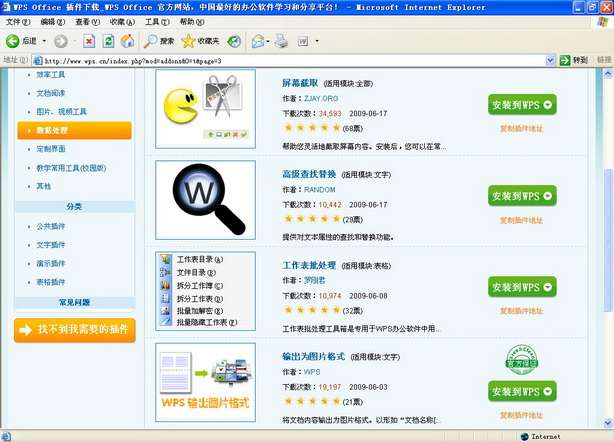
WPS將自動下載并安裝相應的插件(如圖7所示)。
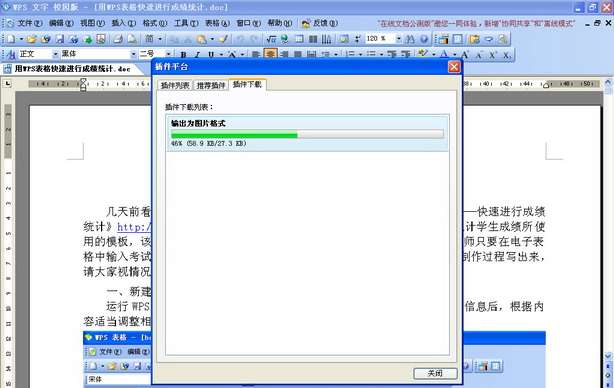
安裝完成后,系統會提示用戶“輸出為圖片格式的插件已經安裝成功”(如圖8所示)。
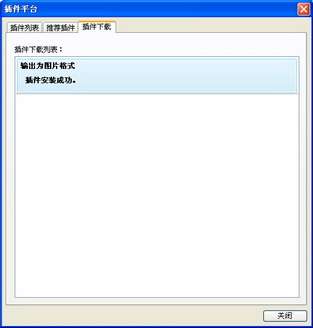
4.單擊“關閉”按鈕關閉“插件平臺”對話框。返回到WPS文本窗口后,單擊“文件”菜單下的“輸出到圖片格式”命令(如圖9所示)。
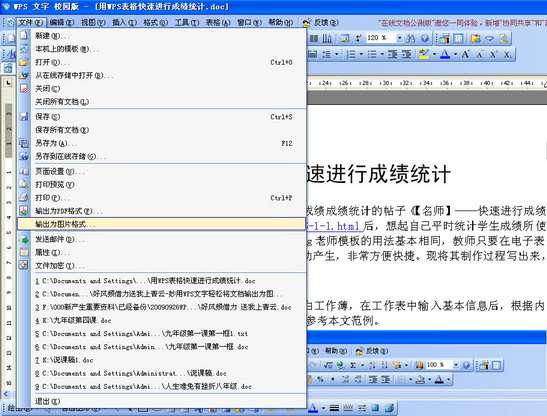
在彈出的“另存為”對話框中,設置保存圖片的位置,點擊“保存”按鈕,稍等片刻,打開保存輸出圖片的目錄,可以看到轉換后的圖片(如圖10所示)。
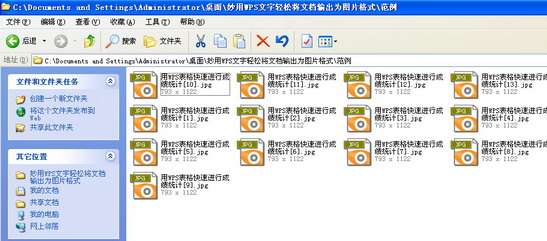
使用視窗操作系統附帶的圖片查看工具,打開一個圖片文件,查看轉換后的效果(如圖11所示)。一切都好!
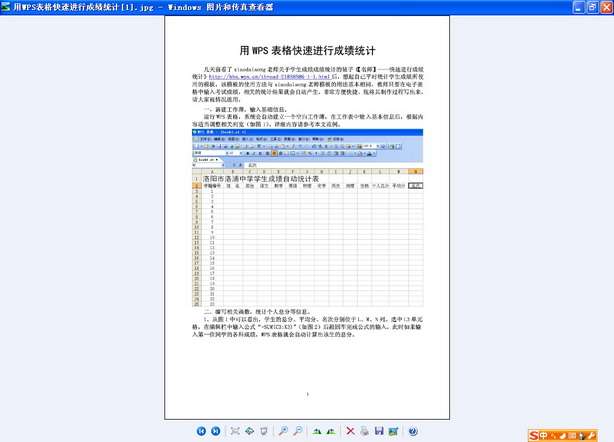
除了這個插件之外,WPSOffice還為您準備了其他插件,所有這些插件都非常棒。請嘗嘗它們!






